Как зарегистрироваться в Инстаграм через компьютер и телефон
Instagram — популярная социальная сеть для обмена фотографиями. В данной статье рассказывается, как в ней зарегистрироваться через компьютер и телефон.
Разработка сервиса началась в октябре 2010 года, к декабрю в нем зарегистрировался 1 миллион человек. С каждым годом его аудитория росла как на дрожжах: в 2011 г. – 5 миллионов пользователей, а в конце февраля 2013 г. компания объявила о 100 миллионах активных участников.
Через телефон
В настоящий момент, регистрация в Инстаграме возможна только с помощью приложений для мобильных устройств на iOS или Android. В дальнейшем, вы сможете войти в аккаунт с компьютера, перейдя на сайт instagram.com и введя свой логин и пароль.
Чтобы увидеть профиль в системе перейдите по ссылке instagram.com/[ваш логин].
Чтобы зарегистрироваться в Instagram:
- Перейдите в Магазин приложений для устройств на iOS, в Google Play — Android.
- Скачайте Инстаграм на телефон и запустите его.

- Выберите «Зарегистрироваться».
- Задайте логин и придумайте пароль, укажите ваше имя и адрес электронной почты.
- После нажатия «Готово» регистрация будет завершена.
Регистрация с компьютера
Тем из вас, у кого нет телефона на Android или iOS, возможна регистрация с компьютера. Для этого понадобится эмулятор Андроид, например, приложение BlueStacks. Скачать его можно на сайте Bluestacks.com.
В дальнейшем, для входа в соц. сеть можно не использовать BlueStacks. Достаточно перейти на официальный сайт и войти в свой аккаунт, используя логин и пароль, полученный при регистрации.
Допустим, вы скачали и запустили BlueStacks. В открывшемся окне, слева вверху, выберите вкладку «Мои приложения» — «Поиск приложений».
В поисковой форме впишите Instagram. Затем, среди найденных приложений, выберите нужное и жмите «Установить».
В следующем окне кликните по иконке сервиса.
Через некоторое время завершится загрузка приложения. Найти его можно на вкладке «Мои приложения».
Найти его можно на вкладке «Мои приложения».
После запуска Instagram, появится предложение пройти регистрацию либо войти в свой профиль.
Выберите регистрация, укажите необходимый минимум данных и войдите в аккаунт.
Как пользоваться сервисом
Войдя в свой профиль, обратите внимание на вкладки, расположенные внизу экрана.
Крайняя правая обозначает «Профиль», здесь отображается ваша информация, которая легко редактируется в случае необходимости.
Чуть левее расположена «Лента новостей», отображающая комментарии к фотографиям, оставленные вашими друзьями.
На вкладке «Камера» делаются снимки и добавляются фото в Инстаграм. Сделав фотографию или загрузив её с библиотеки мобильного телефона, вы можете применить к ней фильтры, различные эффекты, дописать заголовки и поделиться ею с друзьями. Также, в этом разделе снимается видео, — для этого необходимо переключиться с фото на видеозапись.
На вкладке «Ознакомиться» можно найти интересных людей и подписаться на их обновления.
На «Главной» странице отображается лента из ваших фотографий и друзей. Каждую из них вы можете прокомментировать и поставить отметку «Нравится».
Регистрация в Инстаграм. Как создать аккаунт в Инстаграм
Для того чтобы делиться с многомиллионной аудиторией Инстаграма собственными фотографиями и видео, каждый пользователь должен иметь личный аккаунт. Регистрация в Инстаграме абсолютно бесплатная, не занимает много времени и возможна на разных устройствах: смартфонах, планшетах, ноутбуках и настольных компьютерах.
Содержание
- Способы регистрации
- Способ 1. Регистрация с телефона
- Способ 2. Регистрация с компьютера
- Регистрация в приложении для Windows 10
- Указанный номер или email уже используется – решение проблемы
Способы регистрации
Создать аккаунт Инстаграм можно двумя способами:
- С телефона с помощью приложения Instagram или веб-версии социальной сети.
- На компьютере через сайт или специальное приложение для Windows 10.

Также можно осуществить вход в социальную сеть через сервис Facebook. У Instagram нет ограничений – пользоваться всеми его возможностями можно вне зависимости от возраста.
Способ 1. Регистрация с телефона
Для регистрации в Инстаграме с телефона потребуется привязка к аккаунту мобильного номера или электронной почты. Так в случае утери пароля можно будет оперативно восстановить профиль. Однако стоит учитывать, что к одному номеру телефона или почтовому ящику можно прикрепить только одну Инстаграм-страницу.
Процедура регистрации выполняется следующим образом:
- Скачиваем приложение Instagram в магазине мобильного контента App Store или Google Play.
- Открываем приложение. На главном экране нажимаем на кнопку «Создать аккаунт».
- Для регистрации вводим в специальное окно либо мобильный номер, либо электронную почту.
- Вводим основную информацию о владельце странички (имя и фамилию, дату рождения) и пароль.

После регистрации произойдет автоматический переход на главную страницу Инстаграма. В настройках можно привязать Facebook-аккаунт для быстрого входа и поиска страниц друзей.
Способ 2. Регистрация с компьютера
Регистрация Инстаграм-аккаунта с компьютера мало чем отличается от процедуры на смартфоне. Приступить к процессу создания страницы можно сразу после перехода на сайт www.instagram.com:
- Вводим основные данные для создания учётной записи – номер мобильного телефона или электронный адрес, имя и фамилию, имя пользователя и пароль.
- Нажимаем на кнопку «Регистрация».
Функционал браузерной версии социальной сети максимально ограничен – через компьютер пользователь может только просматривать посты и истории других людей, лайкать и комментировать их, а также просматривать уже выложенные фотографии на своей странице. Публикация собственных материалов через сайт не предусмотрена.
Регистрация в приложении для Windows 10
Для создания аккаунта в приложении Instagram для Windows 10 нужно:
- Скачать само приложение на компьютер в магазине приложений Microsoft Store.

- После открытия приложения нажать на кнопку «Зарегистрироваться при помощи эл. адреса или номера телефона» на главной странице.
- Пройти стандартную процедуру ввода данных владельца будущего аккаунта.
В отличие от сайта, в приложении для компьютера доступны все возможности социальной сети – от просмотра чужих публикаций до создания собственных.
Одной из самых распространенных ошибок при регистрации аккаунта является ввод уже использующегося номера мобильного телефона или email. Данная проблема может возникнуть в двух случаях:
- Если введенный номер или адрес уже были привязаны к аккаунту.
- Если другой человек ошибочно ввел не принадлежавшие ему данные.
Для решения проблемы придется либо войти в старую учетную запись через уже привязанный к аккаунту номер и почту, либо ввести новые данные. Самый простой вариант – создать еще один электронный адрес и ввести его при регистрации нового пользователя.
Та же проблема может возникнуть и с именем. У каждой страницы Инстаграма должно быть свое уникальное название, без которого она просто не может существовать. В данном случае нужно просто придумать другой ник – разбавить существующее имя символами, цифрами, поменять местами буквы или ввести совершенно новую комбинацию слов.
У каждой страницы Инстаграма должно быть свое уникальное название, без которого она просто не может существовать. В данном случае нужно просто придумать другой ник – разбавить существующее имя символами, цифрами, поменять местами буквы или ввести совершенно новую комбинацию слов.
Создать Инстаграм-аккаунт сможет даже новичок, который никогда не пользовался социальными сетями и почти не берёт в руки мобильные гаджеты. Весь процесс регистрации был максимально упрощен, чтобы каждый человек вне зависимости от его навыков владения умными устройствами смог погрузится в мир интересных публикаций Instagram.
Как я могу звонить в Instagram на ПК? [Mac, Windows, Linux]
Содержимое страницы
Instagram — это платформа социальных сетей, которую ежемесячно используют более 1 миллиарда активных пользователей для обмена фотографиями и видео. Он также предлагает функцию телефонного звонка, которая делает его универсальным приложением для социальных сетей и может привлечь много новых пользователей из разных возрастных категорий.
Эту функцию можно использовать на ПК, если вы знаете, как это сделать. Вот руководство о том, как позвонить в Instagram на ПК.
Как позвонить в Instagram?
Сделать видеозвонок в Instagram очень просто. После входа в свою учетную запись выполните перечисленные ниже действия, чтобы совершить онлайн-видеозвонок в Instagram:
1. Перейдите в свой профиль Instagram и коснитесь значка дома
2. Коснитесь значка самолета в правом верхнем углу. экрана
3. В строке поиска введите имя пользователя или имя человека, с которым вы хотите позвонить, и нажмите на его имя, чтобы открыть его экран чата
4. В разделе чата нажмите на значок значок телефона или камеры, чтобы начать звонок/видеозвонок.
Совет: Ваш друг получит уведомление о вашем звонке, если он находится в сети и включил уведомления о звонках. В противном случае позже они заметят пропущенный звонок от вас.
Как позвонить в Instagram на ПК?
После того, как вы научились звонить в Instagram через свой мобильный телефон, было бы более эффективно и важно найти способ сделать видеозвонок в Instagram на ноутбуке или ПК.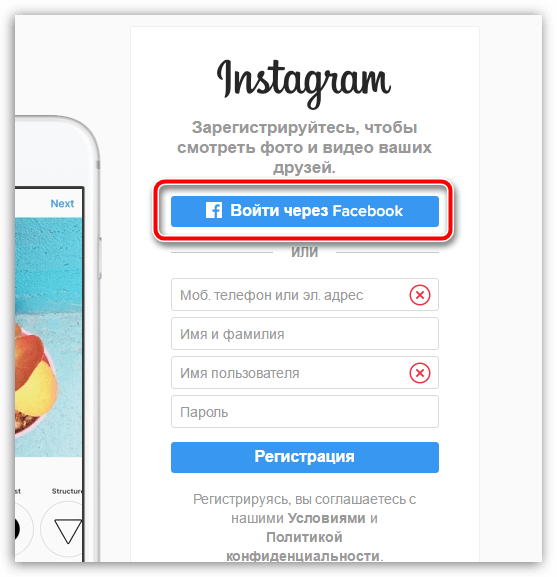 Поскольку для этой службы нет доступной веб-платформы, вы должны использовать эмуляторы Android или другие облачные платформы.
Поскольку для этой службы нет доступной веб-платформы, вы должны использовать эмуляторы Android или другие облачные платформы.
1.
Blue S tacksBlueStacks — это самый быстрый бесплатный эмулятор Android, популярный благодаря своей безопасности. Хотя BlueStacks не поддерживает системы Linux, он хорошо работает как на Windows, так и на Mac. Он имитирует пространство для запуска приложений для Android, чтобы люди могли использовать свои приложения для социальных сетей со своих ПК.
Предварительные условия для установки BlueStacks
Прежде чем приступить к запуску BlueStack, необходимо выполнить 4 условия для его успешной установки:
- На вашем ПК должна быть установлена Microsoft Windows 7 или более новая версия
- Вам нужен новейший графический драйвер
- Процессор Intel или AMD
- Не менее 2 ГБ оперативной памяти
- Не менее 5 ГБ свободного места на диске
Установка BlueStacks
Выполните следующие шаги, чтобы запустить Instagram на своем компьютере через BlueStacks и позвонить в Instagram на ПК:
- Найдите в Интернете BlueStacks
- На домашней странице BlueStacks нажмите «Загрузить BlueStacks», чтобы загрузить самая новая версия.

- После установки запустите программу.
- Откройте магазин Google Play, найдите приложение Instagram и установите его.
- Откройте Instagram с главной страницы BlueStacks и войдите в свою учетную запись.
- Нажмите на значок самолета, расположенный в правом верхнем углу вашей домашней страницы.
- Теперь нажмите кнопку вызова на верхней панели и выберите человека, которому хотите позвонить. Сделанный.
2.
Nox playerNox app player — еще один бесплатный совершенный эмулятор Android, который стимулирует все функции и приложения Android на вашем ПК. Это позволяет пользователям запускать различные приложения для Android, а также игры на большом экране вашего компьютера. Это дает пользователям успешный опыт в получении меньшего места в памяти компьютера и экономит им дополнительное пространство. Как и предыдущее приложение, оно поддерживает только Windows и Mac.
Предварительные условия для установки проигрывателя Nox
- Windows, все, что выше Windows XP и Vista, поддерживает
- Память; требуется только 1,5 ГБ оперативной памяти и 3 ГБ дискового пространства.

Установка Nox player
Вот как вы можете установить Instagram на свой ПК через Noxplayer и звонить в Instagram на ПК:
- Загрузите бесплатную последнюю версию Nox App Player.
- Откройте его и войдите в свою учетную запись Google.
- Откройте Google Play Store и введите «Instagram»
- Скачайте Instagram на эмуляторе Nox и установите его.
- Откройте приложение Instagram с главной страницы и войдите в свою учетную запись Instagram.
- На главной странице нажмите кнопку самолета в правом верхнем углу.
- После этого нажмите на кнопку вызова из верхней панели и найдите, кому вы хотите позвонить.
3.
Инструмент разработчика Вы также можете получить доступ к Instagram без использования программы-эмулятора. Однако установка приложения Android на ПК таким образом может показаться более сложной. Инструменты разработчика, такие как ARC Welder и MEmu, входят в число высокоэффективных разработчиков программного обеспечения, которые позволяют людям запускать приложения Android в Google Chrome для систем Windows, OS X и Linux. Это простой способ тестирования приложений, которым пользуются миллионы пользователей по всему миру.
Это простой способ тестирования приложений, которым пользуются миллионы пользователей по всему миру.
Предварительные условия для установки ARC Welder
Прежде всего, вам необходимо скачать APK-файлы , чтобы успешно установить ARC Welder на рабочий стол. Тогда вам нужно:
- Каждое приложение должно запускаться в одно и то же время.
- Поскольку ARC Welder основан на Android 4.4, пользователям необходимо протестировать приложения, поддерживающие Android 4.4 или более позднюю версию.
Установка ARC Welder
Вот как вы можете установить Instagram на свой компьютер с помощью ARC Welder:
- Откройте Google Chrome на ПК.
- Загрузите и запустите приложение ARC Welder из магазина Google Chrome.
- Добавить сторонний файл APK.
- После загрузки файла приложения APK на свой ноутбук/ПК нажмите «Открыть».
- Найдите в Google Play приложение Instagram и скопируйте его ссылку.

- Вставьте ссылку на веб-сайт APK Downloader, чтобы получить доступ к файлу APK.
- Откройте ARC Welder и добавьте APK-файл.
- Выберите режим «Телефон» и «Планшет» — на любом из них вы хотите запустить приложение.
- Нажмите кнопку «Запустить приложение».
- Приложение Instagram установлено; Вы можете совершить видеозвонок после входа в свой профиль Instagram.
Выполните следующие действия для видеочата в Instagram на ноутбуке, ПК или планшете.
Заключение
В заключение, есть несколько способов позвонить в Instagram на ПК. Вы можете использовать веб-приложение, мобильное приложение, эмулятор или инструмент разработчика. Какой бы метод вы ни выбрали, вы сможете легко общаться со своими друзьями в Instagram.
Звонки в Instagram бесплатны?
Звонки в Instagram бесплатны и доступны для всех пользователей Instagram. Звонки выполняются с помощью приложения Instagram и могут быть отправлены любому другому пользователю Instagram, независимо от того, является ли он подписчиком или нет. Звонки можно совершать либо с помощью функции прямого обмена сообщениями, либо с помощью значка телефона в верхней части приложения Instagram.
Звонки можно совершать либо с помощью функции прямого обмена сообщениями, либо с помощью значка телефона в верхней части приложения Instagram.
Записываются ли звонки в Instagram?
Генеральный директор Instagram заявил, что звонки через приложение не записываются. Это стало облегчением для многих пользователей, которые беспокоились о конфиденциальности своих разговоров. Но если вам нужно записать звонок, попробуйте программу записи экрана для вашего ПК и загрузите важные записи
Как применить правильный размер видео в Instagram, если вы используете ПК
Даже если вы снимаете видео на смартфоне, иногда вам может потребоваться отредактировать его на ПК перед публикацией. Это особенно актуально, если вы хотите добавить эффекты продвинутого уровня или использовать одни и те же кадры для разных типов видео в Instagram.
Чтобы помочь вам, мы создали руководство по адаптации любых кадров к идеальному размеру видео в Instagram с помощью VSDC, бесплатного видеоредактора для ПК с Windows. VSDC отлично подходит для незначительных изменений видео, а также для профессионального видеопроизводства, цветокоррекции и специальных эффектов — и, самое главное, он не оставляет водяных знаков на ваших видео после экспорта.
VSDC отлично подходит для незначительных изменений видео, а также для профессионального видеопроизводства, цветокоррекции и специальных эффектов — и, самое главное, он не оставляет водяных знаков на ваших видео после экспорта.
Редактор предоставляет удобные предварительно настроенные профили для Instagram, поэтому нет необходимости вручную настраивать ширину и высоту видео.
Давайте продолжим и посмотрим, как быстро изменить размер видео для ленты Instagram, историй Instagram, роликов и IGTV.
Скачать VSDC Free Video Editor
Как применить правильный размер видео в Instagram
Самый простой способ изменить размер видео для Instagram на ПК — создать пустой проект для Instagram. Таким образом, ваши кадры будут автоматически подстраиваться под требования Instagram по соотношению сторон. Вот как это работает.
Шаг 1. Создайте пустой проект
Запустите VSDC на своем компьютере и нажмите Пустой проект , чтобы создать новый проект нестандартного размера.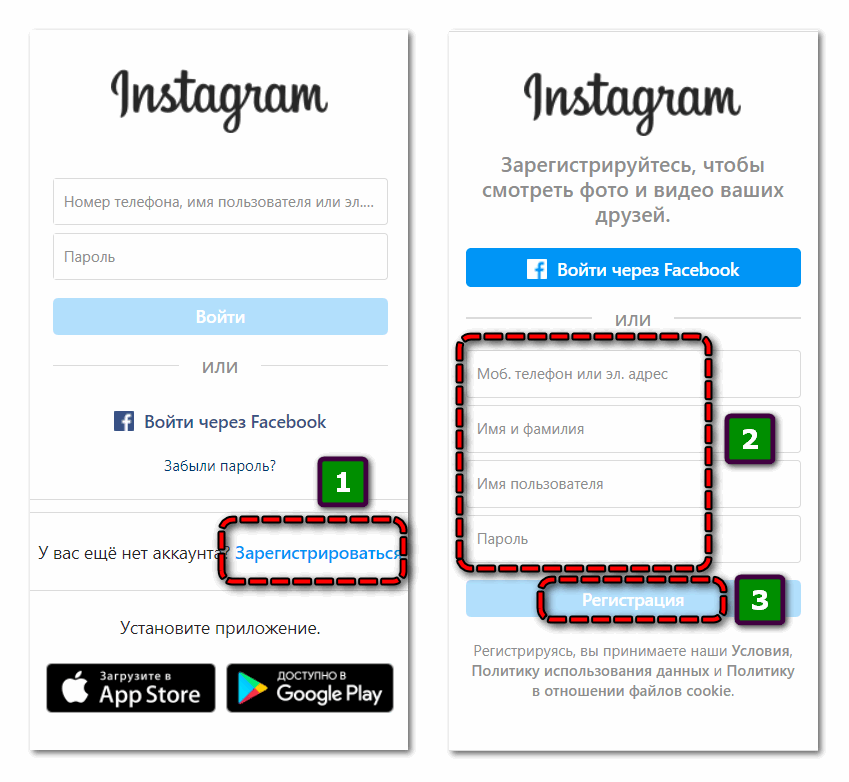 Во всплывающем окне настроек выберите Instagram и откройте меню Разрешение , чтобы просмотреть параметры.
Во всплывающем окне настроек выберите Instagram и откройте меню Разрешение , чтобы просмотреть параметры.
В зависимости от типа создаваемой публикации следует учитывать следующие размеры:
- Видео для ленты Instagram – 4:5 или 1:1 (макс. 1080×1080 или 1080×1350)
- Видео для Instagram Stories, Reels и IGTV – 9:16 (макс. 1080×1920)
Обратите внимание, что для всех трех разрешений — вертикального, квадратного и альбомного — доступны разные параметры. Как правило, вы хотите выбрать самое высокое качество, чтобы сохранить наилучший вид видео.
Когда закончите, нажмите Готово .
Шаг 2. Импортируйте видео
Открыв сцену, импортируйте видео с помощью объекта Добавить или набор инструментов слева. Обратите внимание, что видео будет размещено в пределах разрешения, которое вы выбрали ранее.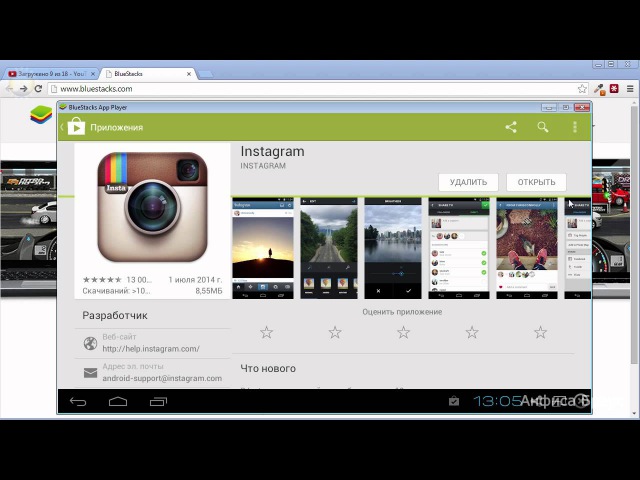 Это означает, что промежутки между размером сцены и размером видео будут заполнены фоновым цветом.
Это означает, что промежутки между размером сцены и размером видео будут заполнены фоновым цветом.
По умолчанию цвет фона черный, но вы можете изменить его во всплывающем окне настроек на первом шаге.
Шаг 3. Изменение размера видео
На этом этапе у вас есть два варианта. Вы можете либо экспортировать видео «как есть» (с пробелами), либо изменить его размер, чтобы он соответствовал размеру сцены. В первом случае перейдите к шагу 9.0021 Вкладка «Экспорт» и сохраните фильм. В последнем случае нажмите кнопку Crop и выберите Пользовательский регион .
Во всплывающем окне обрезки перейдите к Установить размер в соответствии с соотношением сторон сцены ➝ Установить максимальный размер . Обратите внимание, что рамка изменения размера является интерактивной, и вы можете сдвинуть ее, чтобы убедиться, что рамка правильная.
Если вы довольны кадрированием, нажмите OK.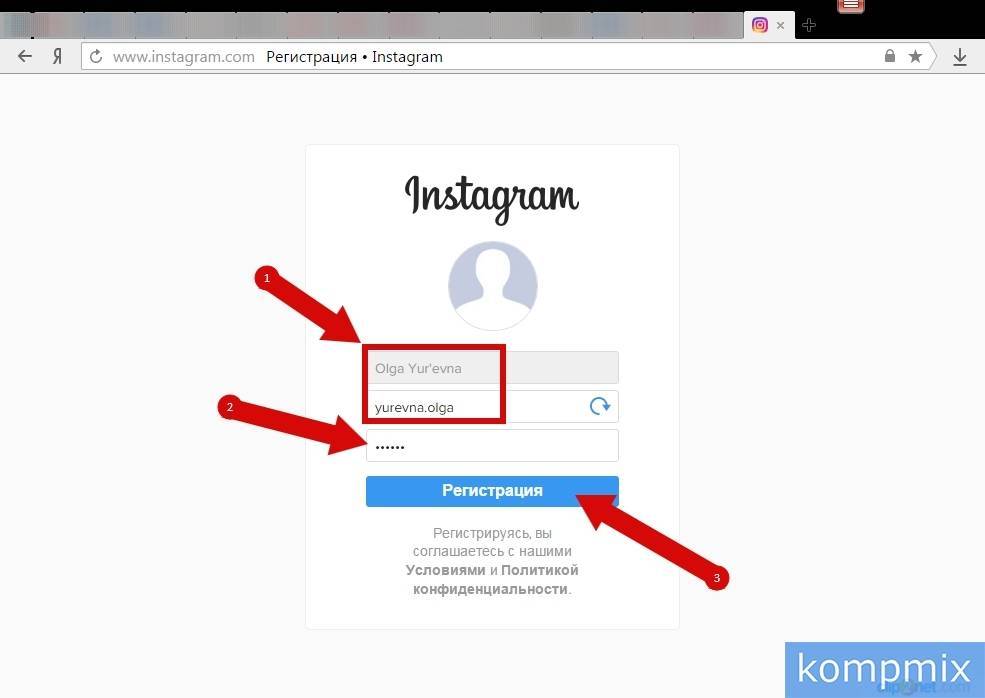
Шаг 4. Экспорт видео
Если вы готовы экспортировать видео, перейдите на вкладку Экспорт проекта и нажмите Экспорт проекта , чтобы начать преобразование. Обратите внимание, что параметры вашего проекта уже выбраны: это конфигурация профиля, которую вы установили в начале. Однако вы все равно можете настроить профиль, используя параметры в раскрывающемся меню.
И все! Таким образом, вы сможете быстро изменить размер видео для ленты Instagram, историй, IGTV и роликов.
Какие рекомендуемые настройки видео в Instagram?
Общие требования для всех видео в Instagram:
- Формат MP4 (также известный как MPEG-4)
- Кодек H.264
- 30 кадров в секунду (кадров в секунду)
- Максимальная ширина 1080 пикселей
Более низкое разрешение шириной 600 пикселей приемлемо, но, конечно, это ухудшит впечатление от просмотра для вашей аудитории. Помните, что Instagram — самая наглядная платформа для социальных сетей, и стремление к качеству окупается, особенно если вы используете его для продвижения своего бренда или блога.
Чтобы получить наилучшие размеры видео в Instagram и соотношение сторон, у вас есть несколько вариантов.
Для Stories и Reels идеальное соотношение сторон — 9:16 или 1080 x 1920 пикселей. Это вертикальное пространство, и в идеале вам нужно снимать в портретном режиме, чтобы видео выглядело аутентично.
Наконец, для IGTV вы можете загружать либо вертикальное видео с соотношением сторон 9:16, либо горизонтальное видео с соотношением сторон 16:9.
Бонус. Как быстро разрезать видео на части для Instagram
Если ваше видео длиннее разрешенного максимума, вы можете быстро разбить видеофайл на части с нужной продолжительностью. Это особенно актуально, если вы планируете публиковать серию видео для Instagram Stories или карусели.
Самый простой способ разделить файл перед экспортом — использовать маркеры. Находясь на вкладке «Редактор», поместите указатель воспроизведения в то место, где вы хотите разделить файл, и выберите инструмент «Маркер». Во всплывающем окне переключитесь на маркер сегментации и нажмите 9.0021 ОК .
Следуя тем же шагам, создайте столько маркеров, сколько вам нужно. Когда все будет готово, перейдите на вкладку Экспорт проекта и откройте Дополнительные настройки . Ставим галочку «По маркерам» и убираем галочку «Объединять сцены в одну».
Приступить к экспорту проекта. Видео будет сохранено в несколько файлов на основе созданных вами маркеров. А поскольку теперь вы можете загружать видео в Instagram с рабочего стола, все, что вам нужно сделать, это открыть свою учетную запись в браузере и загрузить файлы.
Последние советы по размещению видео в Instagram
Применить правильный размер видео в Instagram не так уж сложно, если вы понимаете размеры и кадрирование. Вот последние рекомендации, прежде чем вы приступите к работе с вашим контентом:
- убедитесь, что ваше видео в формате MP4. Если он в другом формате, используйте видео конвертер.
- имейте в виду, что Instagram может снижать качество вашего видео. Чтобы поддерживать высочайшее качество, обратите внимание на настройки камеры и используйте решения для передачи файлов без потерь.
- используйте субтитры, где это применимо. Помните, что большинство людей прокручивают ленту с выключенным звуком, поэтому создавайте текстовые вставки, если ваше сообщение теряет четкость при отключении звука.










